Quản Trị Mạng - PowerShell là giao diện dòng lệnh mới của Windows, cung cấp một môi trường tương tác rất hiệu quả với hệ điều hành. PowerShell rất phù với việc tự động hóa các tác vụ quản trị hệ thống. PowerShell có thể chạy được trên Windows XP SP2, Windows Server 2003 và Windows Vista, Windows Server 2008.
1. Cài đặt
Với Windows XP SP2, Vista và Windows Server 2003, các bước cài đặt như sau:
1. Download gói cài đặt tại địa chỉ support.microsoft.com/kb/926139. Với Vista, bạn kích vào liên kết này.
2. Chạy file vừa download để cài đặt Windows PowerShell lên hệ thống.
Lưu ý: PowerShell cần đến Microsoft .NET Framework 2.0. Do vậy, bạn cần phải cài đặt framework này.
Với Windows Server 2008, trong Server Manager, kích liên kết Add Features. Tiếp theo, bạn kích chọn Windows PowerShell và thực hiện theo màn hình hướng dẫn để hoàn thành việc cài đặt chức năng này lên Windows Server 2008.
2. Khởi động Windows PowerShell
Để khởi động Windows PowerShell, bạn vào menu Start > Programs > Windows PowerShell 1.0 -> Windows PowerShell.
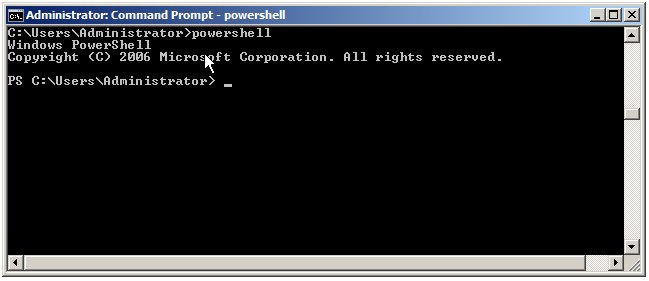
Trong màn hình này, bạn có thể thực hiện các lệnh thông dụng của MS-DOS. Bên cạnh đó, các cmdlet giúp bạn thực hiện các tác vụ quản trị hiệu quả và nhanh chóng. Để xem tập lệnh trên PowerShell, bạn dùng lệnh help. Để xem hướng dẫn về mỗi lệnh, bạn dùng lệnh Get-Help. Ví dụ, lệnh sau liệt kê hướng dẫn sử dụng cmdlet Remove-Item:
Get-Help Remove-Item
3. Tạo các script
Phần này hướng dẫn bạn tạo một kịch bản đơn giản: xuất ra màn hình một thông báo. Để bắt đầu, bạn sử dụng một trình soạn thảo đơn giản và nhập các lệnh cho kịch bản như sau:
$message = "Hello Hue Security Club"
write-host $message
Sau khi nhập xong, bạn lưu file (hello.ps1). Tiếp theo, trong màn hình PowerShell, bạn nhập: D:\script\hello.ps1
Ngay sau đó, nội dung của thông báo sẽ xuất hiện.
 Công nghệ
Công nghệ  AI
AI  Windows
Windows  iPhone
iPhone  Android
Android  Học IT
Học IT  Download
Download  Tiện ích
Tiện ích  Khoa học
Khoa học  Game
Game  Làng CN
Làng CN  Ứng dụng
Ứng dụng 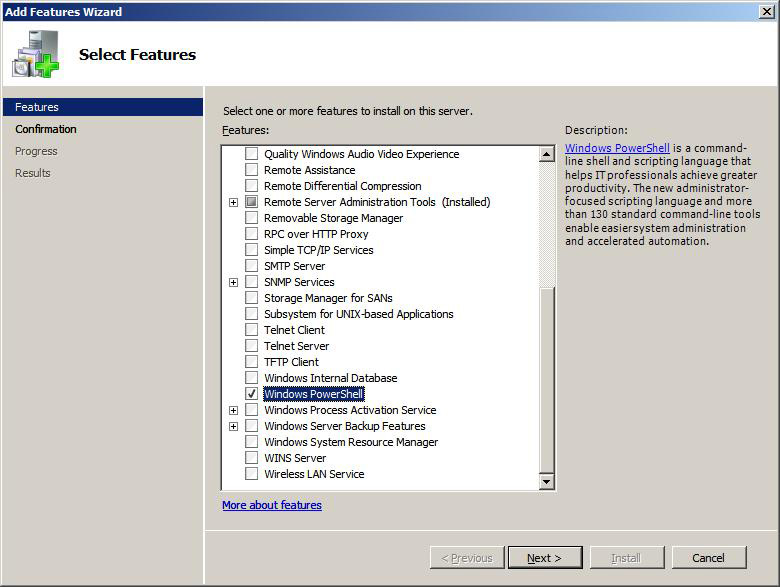

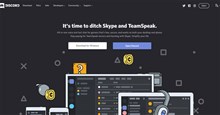





 Windows 11
Windows 11  Windows 10
Windows 10  Windows 7
Windows 7  Windows 8
Windows 8  Cấu hình Router/Switch
Cấu hình Router/Switch 









 Linux
Linux  Đồng hồ thông minh
Đồng hồ thông minh  macOS
macOS  Chụp ảnh - Quay phim
Chụp ảnh - Quay phim  Thủ thuật SEO
Thủ thuật SEO  Phần cứng
Phần cứng  Kiến thức cơ bản
Kiến thức cơ bản  Lập trình
Lập trình  Dịch vụ công trực tuyến
Dịch vụ công trực tuyến  Dịch vụ nhà mạng
Dịch vụ nhà mạng  Quiz công nghệ
Quiz công nghệ  Microsoft Word 2016
Microsoft Word 2016  Microsoft Word 2013
Microsoft Word 2013  Microsoft Word 2007
Microsoft Word 2007  Microsoft Excel 2019
Microsoft Excel 2019  Microsoft Excel 2016
Microsoft Excel 2016  Microsoft PowerPoint 2019
Microsoft PowerPoint 2019  Google Sheets
Google Sheets  Học Photoshop
Học Photoshop  Lập trình Scratch
Lập trình Scratch  Bootstrap
Bootstrap  Năng suất
Năng suất  Game - Trò chơi
Game - Trò chơi  Hệ thống
Hệ thống  Thiết kế & Đồ họa
Thiết kế & Đồ họa  Internet
Internet  Bảo mật, Antivirus
Bảo mật, Antivirus  Doanh nghiệp
Doanh nghiệp  Ảnh & Video
Ảnh & Video  Giải trí & Âm nhạc
Giải trí & Âm nhạc  Mạng xã hội
Mạng xã hội  Lập trình
Lập trình  Giáo dục - Học tập
Giáo dục - Học tập  Lối sống
Lối sống  Tài chính & Mua sắm
Tài chính & Mua sắm  AI Trí tuệ nhân tạo
AI Trí tuệ nhân tạo  ChatGPT
ChatGPT  Gemini
Gemini  Điện máy
Điện máy  Tivi
Tivi  Tủ lạnh
Tủ lạnh  Điều hòa
Điều hòa  Máy giặt
Máy giặt  Cuộc sống
Cuộc sống  TOP
TOP  Kỹ năng
Kỹ năng  Món ngon mỗi ngày
Món ngon mỗi ngày  Nuôi dạy con
Nuôi dạy con  Mẹo vặt
Mẹo vặt  Phim ảnh, Truyện
Phim ảnh, Truyện  Làm đẹp
Làm đẹp  DIY - Handmade
DIY - Handmade  Du lịch
Du lịch  Quà tặng
Quà tặng  Giải trí
Giải trí  Là gì?
Là gì?  Nhà đẹp
Nhà đẹp  Giáng sinh - Noel
Giáng sinh - Noel  Hướng dẫn
Hướng dẫn  Ô tô, Xe máy
Ô tô, Xe máy  Tấn công mạng
Tấn công mạng  Chuyện công nghệ
Chuyện công nghệ  Công nghệ mới
Công nghệ mới  Trí tuệ Thiên tài
Trí tuệ Thiên tài